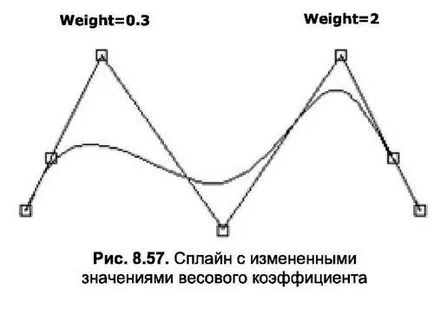шлици редактиране
Чрез редактиране шпонки средна промяна в позицията на референтни точки, чрез които сплайн крива точките за редактиране труп контрол шпонка и промяна на посоките на допирателните на граничните точки, определящи формата на шпонката (фиг. 8.51).
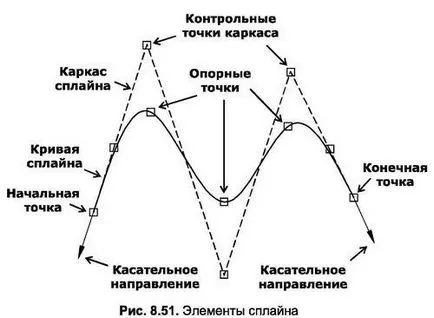
За да редактирате шлици е и Splinedit екип, който да съответства на бутона Edit Spline (Edit Spline), намиращ се в инструментална група на модифицира (Редактиране) в раздела Забележка (Home).
С Splinedit отбор също може да редактирате и начупена линия, опция за отбора гладка Spline Pedit.
На искането Избор сплайн команда е необходимо, за да изберете шлицови, а след това списък с наличните опции за редактиране ще се появят на командния ред:
Команда: Splinedit
Изберете сплайн: <Выбор сплайна>
Въведете опция [Fit данни / Close / Преместване връх / Сложно /
Обратните / Отмяна]: <Выбор параметра>
командни параметри са както следва:
- параметър група, която включва възможност за добавяне и премахване на контролните точки, смяна на допирателни направления, дестинация сплайн приближение и др отклонения - Fit данни.
- Затваряне - затваря или отваря шлицови, преместете върховете и промените реда на изграждане на шлицови;
- Преместете връх - променя позицията на контролните точки на рамката-сплайн;
- Уточнете - параметър група включително допълнителната трупа сплайн променя опция (добавяне контролни точки, определяне на коефициент на претегляне);
- Everse - промяна на реда изход за връщането на шпонката (пермутира точки в обратен ред);
- Отмяна - отменя последната операция извършена Splinedit екип.
РЕДАКТИРАНЕТО Ориентир сплайн крива
За да се получи допълнителни сплайн елементи от опции за редактиране е настройката Fit данни. След изолиране на шлицови и приноса към командния ред Splinedit F символ на кривата се появи контролни точки (контролни точки стават видими веднага след освобождаването на шлицови с мишката), а в бара се показва с допълнителен списък с параметри на командния ред:
Команда: Splinedit
Изберете сплайн: <Выбор сплайна>
Въведете опция [Fit данни / Close / Преместване връх / Сложно / ляво / Undo]: F
Въведете годни опция данни [Add / Close / Изтриване / Преместване / прочистване / допирателни / толерантност / Exit]
командни параметри са както следва:
- Добави - добавя нова точка на фиксиране на шлицови;
- Затваряне - отваря или затваря шлицови и се движи в горната и промените реда на изграждане на шлицови;
- Изтриване - изтрива контролната точка и преизчисли шлицови по останалите точки;
- Преместване - движи контролните точки на скелета;
- Чистка - премахва данни за референтните точки на шлицови;
- Тангенти - променя началната и крайната посока тангента на кривата на сплайн;
- толерантност - толерантност променя шлицов приближение, шлицов определяне на възможно отклонение от референтната (възлова) точка;
- Изход - изходните точки за контрол за редактиране и да се върне към основните Splinedit командни параметри.
Така че, за да добавите нова точка трябва да използвате за добавяне и следвайте система значение Посочете контролна точка, обърнете внимание на контролната точка, след което искате да добавите нов връх сплайн. В тази част, ограничената определени и са маркирани приложените референтни точки от червено (фиг. 8.52).
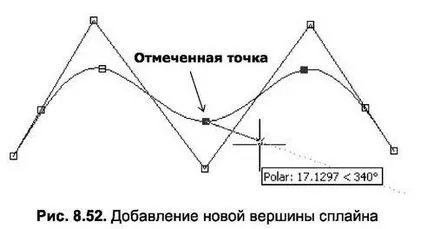
Освен това, въпросът Посочете контролна точка
Забележка. За удобство на позициониране чрез добавяне на върха на шлицови може да се използва, за да се свързват един режим Най-близко курсора на мишката до всяка точка на кривата на сплайн, която ви позволява да се движите през него преминава една от един всички характерни точки на сплайн на.
РЕДАКТИРАНЕТО контролна точка РАМКА
За да преместите контрол рамка точки за нов параметър позиция се използва Move. След като изберете тази опция, отправната точка на рамката на сплайн отнема плаващо положение, и в командния ред ще бъде три нови възможности:
Команда: Splinedit
Изберете сплайн: <Выбор сплайна>
Въведете опция [Fit данни / Close / Преместване връх / Сложно / ляво / Undo]: M
Посочете ново място или [следваща / предишна / Изберете точка / Exit]
<Указание нового положения текущей контрольной точки или выбор параметра>
командни параметри са както следва:
- Следваща и предишна - движи редактирането на маркер, съответно, до следващите и предишните контролни точки на рамката на сплайн;
- Изберете точка - позволява на потребителя да използвате мишката, за да покаже на контролната точка, позицията, която искате да промените;
- Изход - изместване изход режим на контролните точки на шлицови и връщане към основните Splinedit командни параметри.
редактиране рамка се осъществява в режим на проследяване, който ви позволява да виждате на екрана на промените, настъпили с геометрията на шлицови. Новият позицията на контролния пункт може да бъде проследено чрез вектор, излъчвана от стария си местоположение и относителните полярни координати, определящи положението на края си (фиг. 8.53).
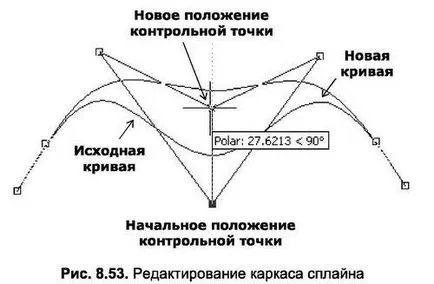
Ако отговорът на въпроса Посочете ново място или [следваща / предишна / Изберете точка / Exit]
Освен това е възможно да се използват описаните по-горе параметри за промяна на позицията или друга референтна точка отново кликне за промяна на вече предварително избрана позиция на първата точка. За да се направят промените, трябва да се измъкнем от режим на кадър за редактиране, като въведете параметър излезете от команден ред.
Монтаж на достъп сплайн приближение
има параметър "толерантност сплайн сближаване" в AutoCAD. Тази настройка по подразбиране е нула, което съответства на точното сплайн крива, минаваща през референтната точка. Ако промените тази стойност, тогава кривата ще се проведе компенсира от точките за закрепване.
Редактирането сплайн приближение толерантност се осъществява чрез определяне на толерантност. С негова препоръка трябва да бъде в отговор на въпрос за добре Въведете толерантност <1.0000Е-10> въведете нова стойност или етикета на мишката две точки на екрана, разстоянието между тях ще бъде направено за стойността на толерантност. Например, на фиг. 8.54 сплайн приближение е позволено 5 единици.

ДОБАВЯНЕ контролна точка сплайн
За детайлна редактиране рамка сплайн група е по избор Сложно. След избора й AutoCAD ви напомня за един от допълнителните опции:
Команда: Splinedit
Изберете сплайн: <Выбор сплайна>
Въведете опция [Fit данни / Close / Преместване връх / Сложно /
Обратните / Отмяна]: R
Въведете опция прецизират [Добави контролна точка / Elevate поръчка /
Тегло / Exit]
командни параметри са както следва:
- Добави контролна точка - увеличаване на броя на кадрите точки за контрол на каза парцел;
- Elevate ред - възходящ ред сплайн чрез добавяне (до 26) и автоматичното поставяне на контролни точки;
- Тегло - опция група, която включва параметри променя контрол коефициент претегляне точки (коефициентът "намагнитване" рамка);
- Exit - изход от режима на редактиране рамка и се върнете към основния Splinedit командни параметри.
Така че, за да добавите нова контролна точка трябва да използвате контролния пункт Add и да следват този въпрос система Посочете точка на шлицови
Фиг. 8.55 е скелет шлицов обсъдено по-горе с добавена контролна точка.
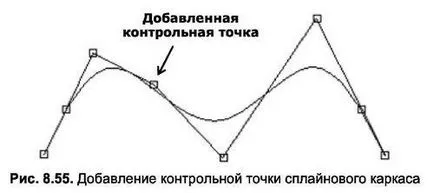
Следваща ще бъде обсъден вариант параметър Сложно на групата.
УВЕЛИЧАВАНЕ НА РЕД сплайн
Чрез увеличаване на реда на шлицови своята конструкция се добавя към 26 нови контролно-пропускателни пунктове. Увеличаването на ред води до усложнение на обработката на шлицови, но може значително да подобри точността на преминаване крива сплайн.
След избора на Elevate ред параметър AutoCAD подканва въпроса Въведете новата стойност на поръчката stekuschee> въведете нов брой контролни точки на шлицови. Например, на фиг. 8.56 представени беше дискутирано преди сплайн след увеличаване на броя на контролно-пропускателни пунктове, за да 8. Продължаване за увеличаване на този брой, е възможно да се гарантира, че рамката ще се слее с кривата на сплайн и може да се използва ефективно само при по-висока скала екранни изображения.

Изберете сплайн: <Выбор сплайна>
Въведете опция [Fit данни / Close / Преместване връх / Сложно / ляво / Undo]: R
Въведете опция прецизират [Добави контролна точка / Elevate поръчка / Тегло / Exit]
Въведете нова поръчка <5>: <Ввод числа контрольных точек сплайна>
УВЕЛИЧАВАНЕ кланично тегло RATIO
Чрез увеличаване на тегловен коефициент труп сплайн контролни точки крива подходи ( "магнит") към шасито. С други думи, колкото по-голям коефициент на претегляне, колкото по-близо до контролните сплайн точки.
Трябва също да се отбележи, че тегловният коефициент може да отнеме само целочислени стойности. Контроли тегловен коефициент група опция Тегло, след което повикването се предлага да се използва един от трите параметри, определящи:
Команда: Splinedit
Изберете сплайн: <Выбор сплайна>
Въведете опция [Fit данни / Close / Преместване връх / Сложно / ляво / Undo]: R
Въведете опция прецизират [Добави контролна точка / Elevate поръчка /
Тегло / Exit]
Spline не е рационално. Ще направим така,.
Въведете новата тегло (Current = 1.0000), или
[Следваща / предишна / Изберете точка / излизане]
където на следващия, Previous, Изберете точка, изход - опции, които изпълняват същата функция като при работа с опция Move.
Ако въпросът представени по-горе, за да въведете стойност, различна от 1, а след това на геометрията на кривата на сплайн ще се промени, но въпросът се дублира. Освен това е възможно да се използват горепосочените параметри, да се промени "намагнитване" на друг контролен пункт или повторно въведете стойност за промяната вече е предварително избрана коефициент за първата точка.
За да се направят промените, трябва да се измъкнем от режим на кадър за редактиране, като се посочва изход.
Фиг. 8.57 представени по-рано се счита за сплайн след промяна "намагнитване" от двете контролни точки. От лявата върха на параметъра тегло е настроен на 0.3 (намагнитването е отслабена), както и правото - стойността 2 (е подобрена намагнитването).